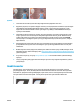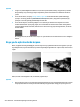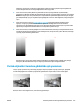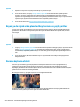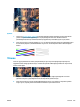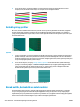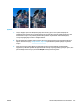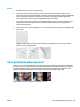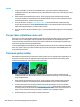HP DesignJet T2500 Multifunction Printer Series - User guide
Eylemler
1. Orijinali ve tarayıcının cam yüzeyini temizleyin ve yeniden tarayın.
2. Sorun devam ederse, tarayıcıyı Tarayıcı bakımı, sayfa 158 konusunda belirtilen şekilde yeniden
ayarlayın. Tarayıcıyı ayarlamadan önce bakım sayfasını temizlediğinizden emin olun ve bakım
sayfasının zarar görmediğinden emin olun (zarar görmüşse, HP destek birimini arayın ve yeni bir bakım
sayfası isteyin). Ayarlama tamamlandıktan sonra orijinalinizi yeniden tarayın.
3. Sorun devam ederse bkz. Koyu ya da açık alanlarda kırpma, sayfa 212.
Beyaz ya da siyah arka planda dikey kırmızı ve yeşil şeritler
Tarayıcı uzun süredir ayarlanmadıysa veya son ayarlama başarısız olduysa, bazen aşağıdaki gibi hatalar
görebilirsiniz. Bu örnekte tarama yönüne işaret eden siyah oka lütfen dikkat edin: orijinal solda, taranan
resim sağda.
Eylemler
1. Tarayıcıyı Tarayıcı bakımı, sayfa 158 konusunda belirtilen şekilde temizleyip ayarlayın. Ayarlama devam
ederse, Tarayıcıyı ayarlama, sayfa 167 içinde belirtilen şekilde devam edin. Ancak, ayarlama doğru
tamamlanırsa, orijinalinizi yeniden tarayın ve renkli dikey şeritlerin kaybolup kaybolmadığını kontrol
edin.
2. Sorun devam ederse, HP destek birimini arayın ve “ayarlamadan sonra dikey kırmızı/yeşil şeritler”
olduğunu belirtin.
Durma-başlama efekti
Yazıcınız, aynı anda birkaç görevde çalışabilecek karmaşık bir makinedir. Yazıcı kuyruğundaki bir işi
yazdırırken veya işlerken tarama yapmaya çalışıyorsanız, tarayıcının bir süre durduğunu ve yeniden
başladığını görebilirsiniz. Bu normal bir işlem olsa da, bazı durumlarda taranan resimde bu durma-başlama
işleminin sonucu olarak bazı hatalar görülebilir.
Bu etkiyi göstermek için, aşağıda orijinal bir resim örneği bulunmaktadır.
Aşağıdaki iki örnekte, yukarıdaki resim taranırken durma-başlama etkisinin sonuçları görülmektedir. Bu
örneklerde tarama yönüne işaret eden siyah oka lütfen dikkat edin.
214 Bölüm 23 Tarama kalitesiyle ilgili sorunları giderme TRWW